Menyusun dan menyelaraskan bentuk
Menyusun bentuk menggunakan mundur, mundur, depan dan depan
Untuk mengatur bentuk:
- Klik pada satu atau lebih bentuk
- Klik kanan dan pilih Arrange | Bawa ke depan atau Bawa maju atau Kirim mundur atau Kirim ke belakang




Menyelaraskan bentuk
Meratakan bentuk membutuhkan 2 atau lebih bentuk, karena bentuk akan diratakan relatif satu sama lain.
Untuk menyelaraskan:
- Pilih beberapa bentuk, klik kanan dan pilih Align | Ratakan Kiri atau Tengah atau Kanan atau Atas atau Tengah atau Bawah






Mendistribusikan bentuk
Cukup pilih bentuk yang ingin Anda distribusikan, klik kanan dan pilih Align | Distribusikan secara horizontal atau Distribusikan secara vertikal
Catatan: Untuk menggunakan fitur ini, setidaknya 3 bentuk harus dipilih untuk mendistribusikan bentuk satu sama lain secara merata.


Membuat panduan
Untuk membuat panduan:
- Klik pada penggaris, lalu seret dan lepas panduan
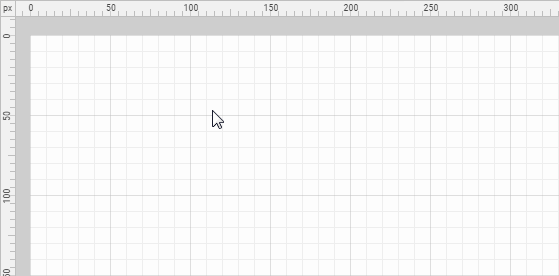
Menghapus panduan
Untuk menghapus panduan:
- Klik pada panduan untuk memilihnya, lalu tekan tombol Hapus

Melampirkan bentuk ke panduan
Untuk melampirkan bentuk ke panduan:
- Seret dan lepas bentuk di dekat panduan
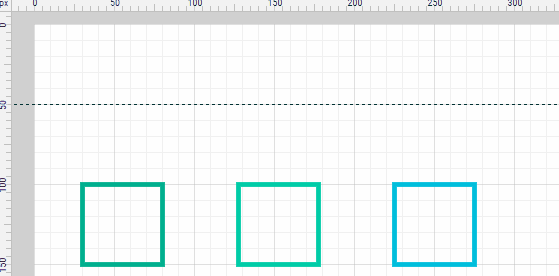
Memindahkan panduan
Untuk memindahkan pemandu:
- Klik dan pilih panduan, lalu seret panduan ke lokasi lain
- Atau gunakan keyboard atas, bawah, kiri atau kanan untuk memindahkan panduan
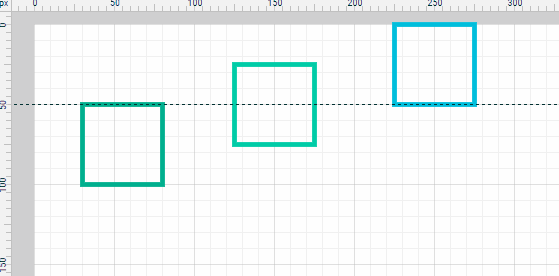
Jika ada bentuk yang dilampirkan ke pemandu, saat pemandu dipindahkan, semua bentuk yang dilampirkan juga akan dipindahkan.
Menyembunyikan dan menampilkan panduan
Untuk menyembunyikan panduan (tetapi tidak menghapusnya):
- Klik menu View | Sembunyikan panduan
Untuk menunjukkan panduan lagi:
- Klik menu View | Tunjukkan panduan
Menghapus (menghapus) semua panduan
Untuk menghapus panduan:
- Klik menu View | Panduan yang jelas